022017 Verbuchung der offenen Posten erweitert
Verbuchung der offenen Posten erweitert
1.Neue Detailmaske "Teilzahlungen"
Sie erreichen die offenen Posten wie gehabt über das Menü „Fenster“ -> „Offene Posten“.

In der Spalte „bezahlt am“ befindet sich nun ein weiteres Drei-Punkte-Feld, dass eine neue Detailmaske „Teilzahlungen“ öffnet.
Hinweis:
Für diese Detailmaske ist kein gesondertes Recht erforderlich. Sofern Sie über den Zugriff auf die „offenen Posten“ verfügen, verfügen Sie ebenso über Zugriff auf diese Detailmaske.

In dieser Maske finden Sie einen Verlauf über die getätigten Teilzahlungen. Es können keine Änderungen vorgenommen werden, es handelt sich um eine reine Verlaufshistorie.
2. Drucken von Quittungen
Um eine Rechnung komplett oder teilweise zu verbuchen, rufen Sie mit einem Rechtsklick auf die entsprechende Rechnung wie bisher das Kontextmenü auf und wählen „Rechnung verbuchen“.
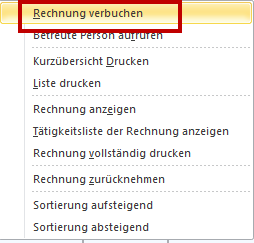
Es öffnet sich das bereits bekannte Fenster zum Verbuchen der Rechnungen.
Der Button „Quittung drucken“ wurde aus dieser Maske entfernt.
Um eine Quittung zu drucken, benötigen Sie das Register „Eigenanteil/Selbstzahler“ in der Stammdatenmaske Ihres Klienten.

Hinweis:
Sollten Sie dieses Register nicht besitzen, kontaktieren Sie bitte Ihren rocom Consultant. Nur dieser kann Ihnen eine entsprechende Konfiguration freischalten.
Wählen Sie in diesem Register unter „Nummernkreis“ den entsprechenden Nummernkreis für „Eigenanteil/Selbstzahler“.
Wie in den offenen Posten können Sie die Rechnung über das Kontextmenü verbuchen.
Dabei werden Sie – ausschließlich in diesem Register – gefragt, ob Sie einen Quittungsdruck wünschen.

Hinweis:
Wurde die Meldung verneint, gibt es keine weitere Möglichkeit, die Quittung zu drucken. Die Buchung muss dann komplett rückgängig gemacht werden.
3. Verbuchen von nicht-offenen Rechnungen
Ausgangssituation:
Sie haben eine Rechnung komplett verbucht. Es wurde in der Buchungsmaske kein Häkchen bei „Rechnung als „Offen“ verbuchen“ gesetzt. Dies war jedoch nicht korrekt und Sie möchten die Buchung zurücknehmen.
Gehen Sie im Menü „Fenster“ -> „Offene Posten“ oben auf die Filterung „Alle Rechnungen anzeigen“.

Ihnen werden nun alle Rechnungen angezeigt, die Sie gestellt haben, egal ob offen oder verbucht.
Suchen Sie nach der entsprechenden Rechnung, deren Buchung Sie zurücknehmen möchten und öffnen Sie das Kontextmenü. Klicken Sie erneut auf „Rechnung verbuchen“.
Sie erhalten nun einen Sicherheitshinweis, ob Sie diese Rechnung wieder auf „Offen“ setzen möchten.

Nach einer Bestätigung durch „Ja“ erscheint ein neues Fenster.

Sie erhalten die Mitteilung, dass diese Rechnung bereits verbucht wurde und welcher Betrag korrigiert werden soll. Als Voreinstellung wird Ihnen der gesamte Rechnungsbetrag vorgeschlagen. Dies kann jedoch manuell geändert werden.
Klicken Sie abschließend auf „Verbuchen“.

Die Rechnung wird Ihnen nun wieder als offen angezeigt.
Der stornierte Betrag wird als Minusbetrag im Protokoll der Teilzahlung-Detailmaske angezeigt.